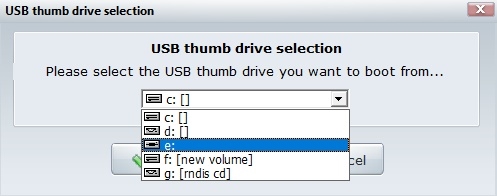Afai o le taimi e amata ai le laina faʻatonu e avea ai ma sui o le pule ma pei o se tagata masani masani, oe vaʻaia le feau "Le faʻatonuga vave ona faʻaleaogaina e lau pule" ma se fautuaga e faʻamau soʻo se ki e tapunia le cmd.exe faamalama, o lenei faigofie ona faasaʻoina.
Lenei faʻatonuga tusi faʻamatalaga auiliili pe faʻapefea ona faʻatagaina le agavaʻa e faʻaaoga le laina faʻatonu i le faʻamatala tulaga i le tele o auala e talafeagai mo le Windows 10, 8.1 ma Windows 7. Faʻamoemoeina le fesili: pe aisea ua faʻafaigofie ai le vave laina laina, ou te tali atu - masalo o se isi tagata na faia, ae o nisi taimi o le mafuaʻaga lea o le faʻaaogaina o polokalame e faʻatulaga ai le OS, galuega faʻatonutonu a matua, ma le faʻatulagaina - malware.
Faʻatagaina le laina faʻatulagaina i totonu o le vaega a le lotoifale faʻatonu faatonu

O le auala muamua o le faʻaogaina lea o polokalame faʻatonu o le vaega a le lotoifale, o loʻo avanoa i lomiga Faʻapitoa ma Faʻalapotopotoga a le Windows 10 ma le 8.1, faʻapea foi, faʻaopopo i mea ua faamaoti mai, i le Windows 7 Maximum.
- Fetaomi le Win + R ki i luga o le keyboard, ulufale gpedit.msc i le Run window ma fetaomi Enter.
- Ua tatala ai le Faʻatonutonu mo mataupu faʻavae a le lotoifale. Alu i le Tagata Faʻaaoga Configuration - Administrative Templates - System vaega. Ia gauai atu i le aitema "Faafitia le faʻaaogaina o le faʻatonu laina" i le itu taumatau o le faatonu, faaluaina kiliki i luga.

- Seti "Faʻafitauli" mo le filifiliga ma faʻaaoga le faʻatulagaina. Mafai ona tapunia gpedit.

E masani lava, o suiga na faia e aoga e aunoa ma le toe amataina le komepiuta pe toe amataina le Explorer: e mafai ona e tamoe le laina faʻatonu ma ulufale i tulafono talafeagai.
A le faia lea mea, toe amata le komipiuta, alu ese mai le Windows ma toe ulufale i totonu, pe toe amata le explorer.exe process (explorer).
Liliu le faʻatonuga laina i totonu ole lesitala faatonu
Mo le mataupu pe a gpedit.msc leiloa i lau komepiuta, e mafai ona e faʻaaogaina le lesitala faatonu e tatala ai le laina faʻatonu. O laasaga o le a pei nei:
- Fetaomi le Win + R ki i luga o le keyboard, ulufale faʻamaoni ma oomi le Enter. Afai e te mauaina se feʻau o loʻo poloka le faatonu lesitala, o le tali lea o iinei: E faasa ona faʻatonutonuina e le pule le faʻatonutonuina o le lesitala - o le a le mea e tatau ona ou faia? Faʻapea foʻi i lenei tulaga, e mafai ona e faʻaaogaina le metotia faʻamatala o loʻo i lalo e fofo ai le faʻafitauli.
- Afai e tatala le faatonu lesitala, alu i le vaega
HKEY_CURRENT_USER Polokalama Aiaiga Microsoft Windows System

- Faalua kiliki i luga o le tapulaʻa TaʻutaʻuCMD i le itu taumatau o le faatonu ma seti le tau 0 (zero) mo ia. Faaaoga ia suiga.

Ua uma, o le laina laina o le a tatala, se faiga reboot e masani lava ona le manaʻomia.
Le faʻaogaina o le Run dialog ina ia mafai ai le cmd
Ma o se isi auala faigofie, o le autu lea o le suia o tulafono talafeagai i le lesitala faʻaaoga le Run dialog pusa, e masani ona galue e tusa lava pe o le command prompt e le atoatoa.
- Tatala le Run window, mo lenei e mafai ona e fetaomi le Win + R ki.
- Lolomi le vaega lea ma fetaomi Enter pe OK.
REG faaopoopo HKCU Polokalama Aiaiga Microsoft Windows System / v DisableCMD / t REG_DWORD / d 0 / f
A maeʻa le faʻatonuina, siaki pe ua uma ona foia le faʻafitauli ua faʻaaogaina le cmd.exe; a leai, taumafai e toe amata le komipiuta.